本製品のスタティックルーティング設定をします。
スタティックルーティング設定の一覧を表示する #
スタティックルーティング設定の一覧を表示します。
「スタティックルーティング設定」画面に、登録されているスタティックルーティング設定の一覧が表示されます。
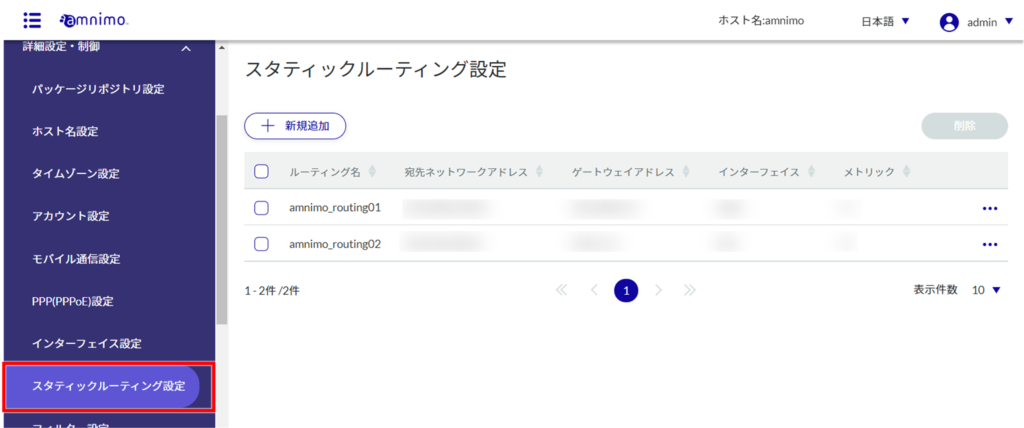
スタティックルーティング設定一覧の「ルーティング名」「宛先ネットワークアドレス」等のタブをクリックすることで、各項目の降順/昇順でスタティックルーティング設定を並び替えることができます。

スタティックルーティング設定を追加する #
スタティックルーティング設定を追加します。
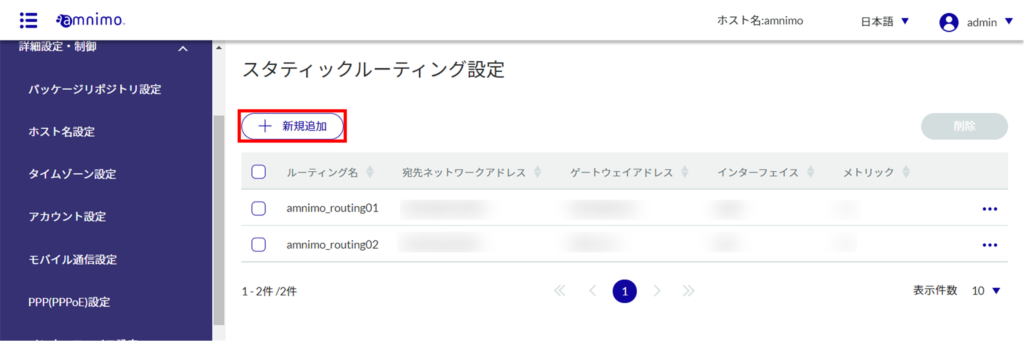
「スタティックルーティング設定の追加」画面が表示されます。
❶ ルーティング名を入力します。
❷ 宛先ネットワークアドレスと、プレフィックス長を指定します。
❸ ゲートウェイアドレスを指定します。
❹ インターフェイスを選択します。
❺ メトリックを設定します。
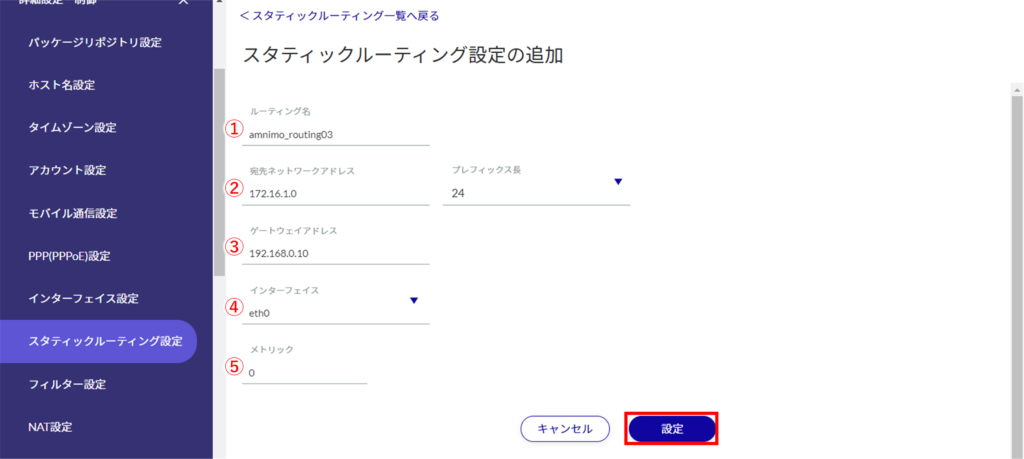
スタティックルーティング設定が追加されます。
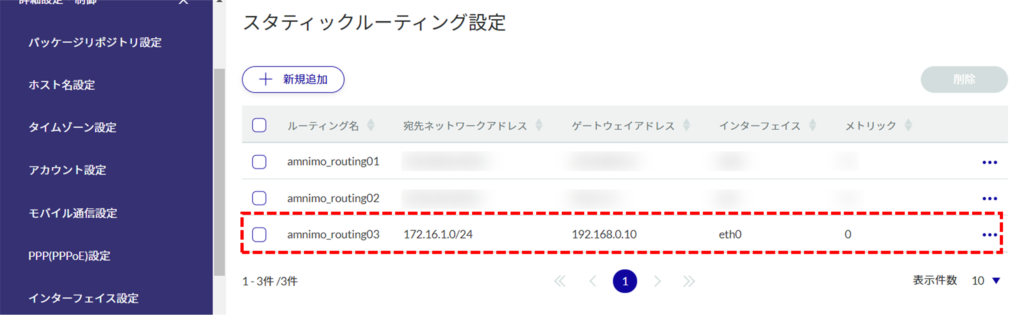
スタティックルーティング設定を編集する #
登録されているスタティックルーティング設定を編集します。
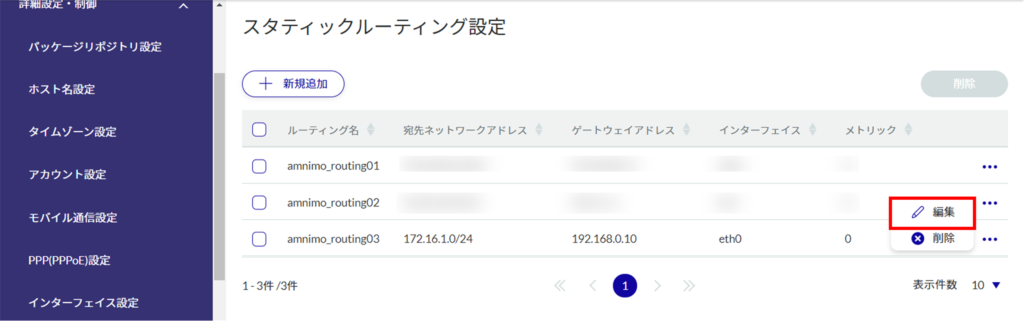
「スタティックルーティング設定の編集」画面が表示されます。
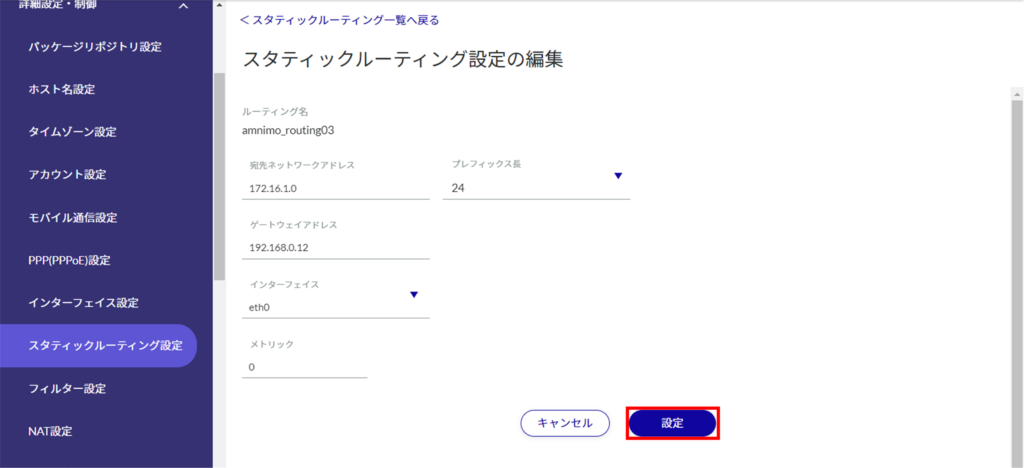
スタティックルーティング設定の情報が更新され、一覧が表示されます。
スタティックルーティング設定を削除する #
登録されているスタティックルーティング設定の削除には、スタティックルーティング設定の操作メニューから個別に削除する方法と、削除したいスタティックルーティング設定をすべて選択してから削除する方法があります。
スタティックルーティング設定を個別に削除する
スタティックルーティング設定の操作メニューから削除を選択する方法です。
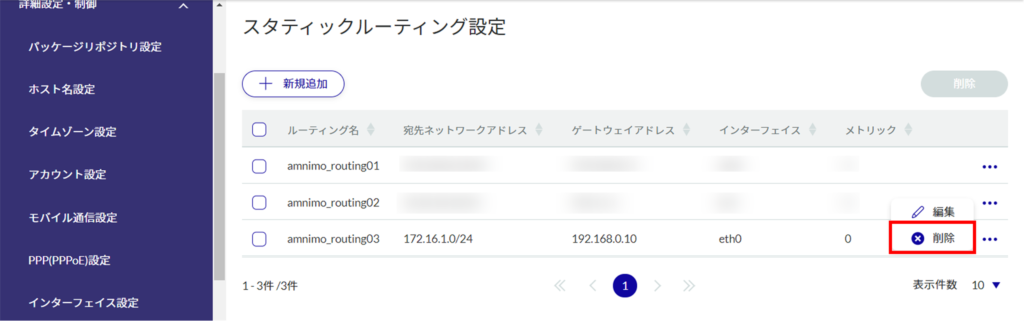
「確認」画面が表示されます。
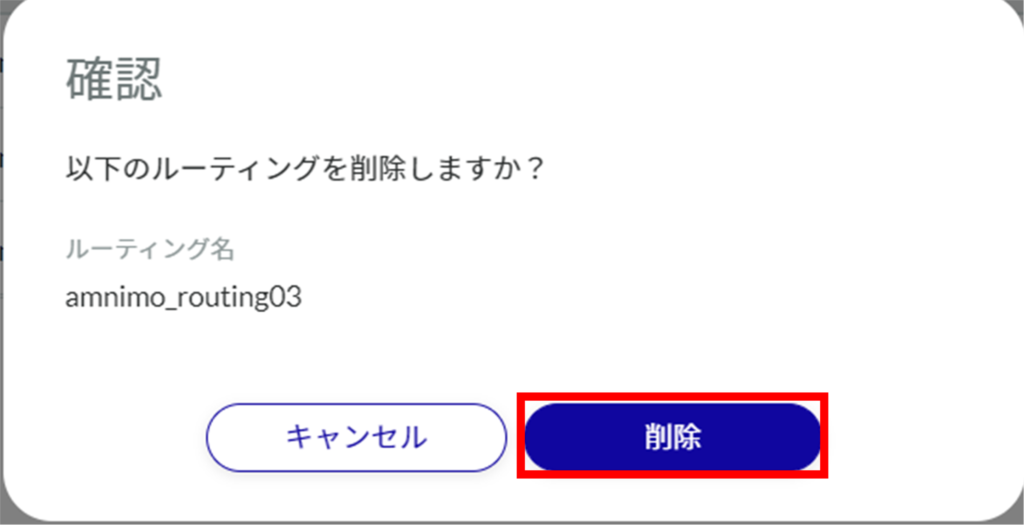
スタティックルーティング設定が削除されます。
スタティックルーティング設定を複数選択して削除する
削除したいスタティックルーティング設定にチェックを付けてから削除する方法です。複数のスタティックルーティング設定を一括で削除する際に便利です。スタティックルーティング設定を1つだけ選択して削除することもできます。
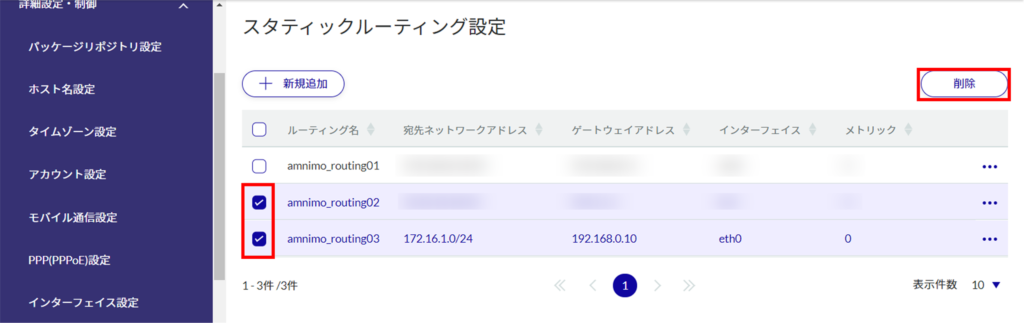
「確認」画面が表示されます。
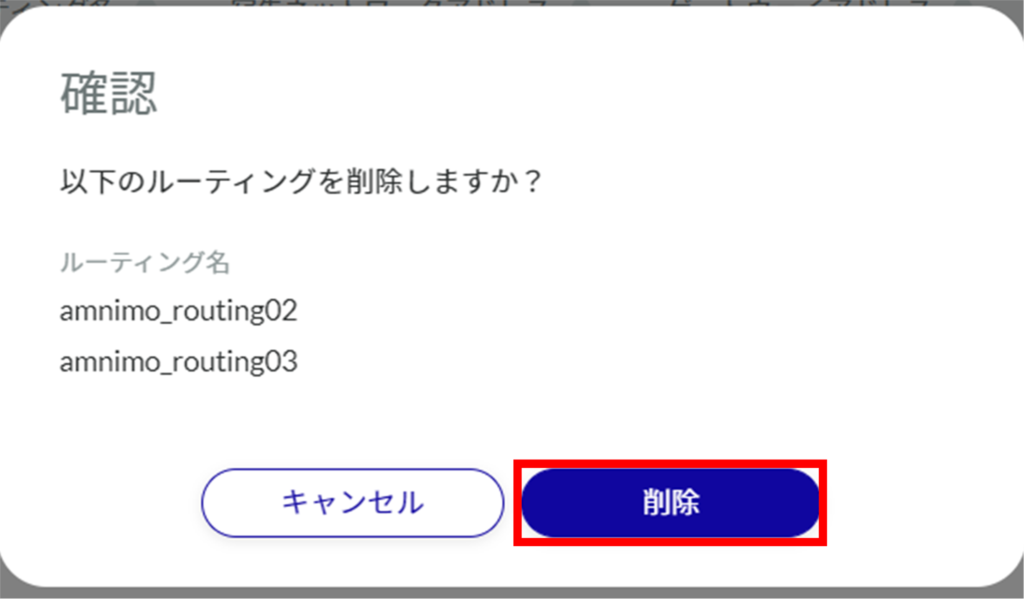
選択したスタティックルーティング設定が削除されます。
